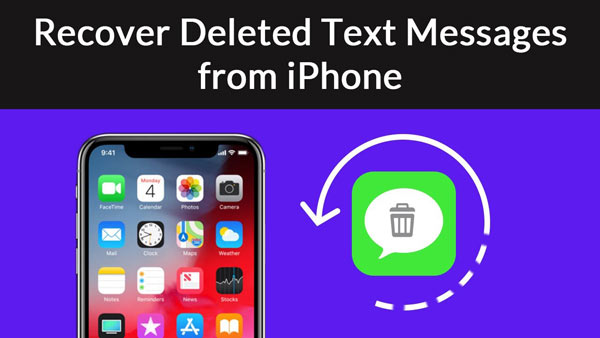¿Cómo mostrar el porcentaje de batería en el iPhone 8?
Hay muchas preguntas en Internet como esta, que incluyen "cómo mostrar el porcentaje de batería en el iPod" o "cómo activar el porcentaje de batería en el iPhone", etc. El icono de la batería se encuentra en la esquina superior derecha de su iPhone/iPad/iPod. , y es algo importante. Quiero decir, ¿imagine lo terrible que puede ser si no se muestra la batería en el iPhone? Por supuesto, conocer el estado actual de la batería del iPhone no es suficiente, a veces sería más seguro si muestra el porcentaje exacto de batería del iPhone.
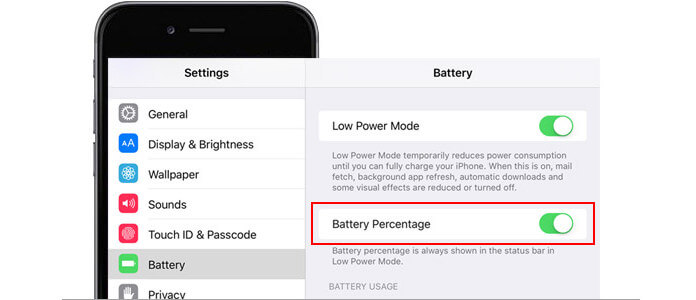
Entonces, aquí viene la pregunta: cómo mostrar el porcentaje de batería en iPhone o iPad? El porcentaje de batería en el iPhone está desactivado de forma predeterminada, por lo que cuando obtiene un nuevo iPhone 15/14/13/12/11/XS/XR/X/8 Plus/8/7 Plus/7, iPhone SE o iPhone 6 Plus/ 6 y desea activar el porcentaje de batería en el iPhone, debe realizar algunas configuraciones. Por suerte, y es muy fácil. Siga las guías a continuación y aprenda cómo mostrar el porcentaje de batería en iPhone.
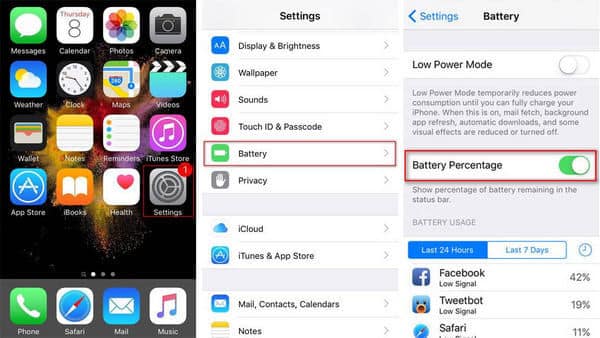
Paso 1Pulsa para buscar Ajustes aplicación en tu iPhone.
Paso 2Desliza hacia abajo y toca Baterías .
Paso 3Allí se puede ver el Porcentaje de batería. Mueva el interruptor y active el Porcentaje de batería en el iPhone. Eso es todo. Has logrado mostrar el porcentaje de batería en el iPhone.
Después de eso, verá inmediatamente el porcentaje de batería del iPhone/iPad/iPod en la barra de estado junto al ícono de la batería, actualizaciones a medida que la batería se agota o se carga. De todos modos, una vez que el Porcentaje de batería del iPhone está habilitado, le brinda una visualización mucho mejor de la duración restante de la batería, lo que le permite usar el iPhone de manera más razonable.
Note: Agregar porcentaje de batería en iPhone en iOS 8 puede ser ligeramente diferente de iOS 9/10/11/12/13/14. Para activar el porcentaje de batería del iPhone en iOS 8 y versiones anteriores, vaya a "Configuración" > "Uso" > Activar "Porcentaje de batería".
Ya que estamos hablando de cómo mostrar el porcentaje de batería en iPhone/iPad aquí, también podría obtener más información sobre la opción de batería de iPhone. Abra la opción Batería del iPhone, verá que además del Porcentaje de la batería, que posee la función de visualización del porcentaje de la batería del iPhone, hay más opciones para que pueda aprovechar mejor la batería del iPhone.
Paso 1Uso de la batería
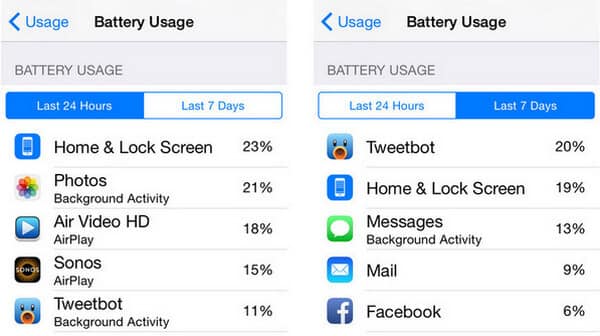
En Porcentaje de batería, puede verificar los usos de batería consumidos por cada aplicación que usa batería en las últimas 24 horas o los últimos 7 días. Esto le brinda un mejor aprendizaje sobre qué aplicación en su iPhone o iPad está desperdiciando la vida útil de la batería.
Paso 2Modo de bajo consumo
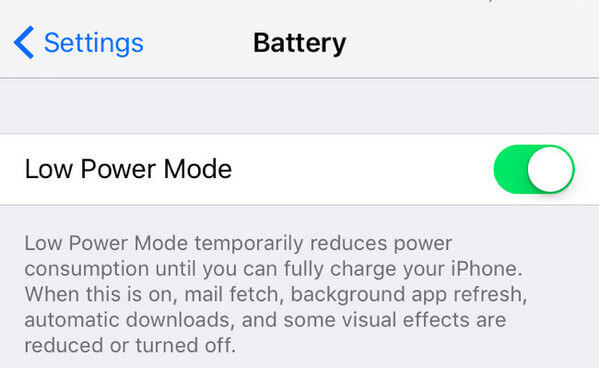
Además de la opción de batería, está el modo de bajo consumo. Reduce temporalmente el consumo de energía hasta que puedas cargar completamente tu iPhone. Cuando el modo de bajo consumo está activado, la recuperación de correo, la actualización de la aplicación en segundo plano, las descargas automáticas y algunos efectos visuales se reducen o desactivan.
Tu puedes necesitar: Cómo arreglar la batería del iPhone salta hacia arriba/abajo
Paso 3¿El iPhone no se carga?
La opción de batería del iPhone también se puede considerar como una referencia muy importante si se encuentra con problemas como iPhone no se está cargando. Es posible que algunos problemas se resuelvan desde aquí cuando el iPhone no se cargue.
En este artículo, hablamos principalmente sobre cómo mostrar el porcentaje de batería en el iPhone y algunas otras opciones relacionadas con la visualización del porcentaje del iPhone. Espero que esto le pueda ayudar. ¿Todavía tiene problemas con el porcentaje de batería del iPhone u otros problemas de visualización de la batería? Deje sus pensamientos a continuación. En caso de que haya perdido algunos datos de iOS, como contactos, mensajes de texto, fotos, mensajes de Whatsapp, notas, historial de safari, videos, audio, etc., es posible que necesite Recuperación de datos iPhone.
Aquí hay un video que le permite aprender más sobre el programa.